그누보드5 로컬 설치 가이드
XAMPP 가이드 1
XAMPP 란 무엇인가?
XAMPP는 웹 개발에 꼭 필요한 서버 환경(Apache 웹서버, MySQL 데이터베이스, PHP 언어 등)을 한 번에 설치해주는 무료 패키지입니다.
- X: Cross-platform(윈도우·맥·리눅스 모두 지원)
- A: Apache(웹서버 역할)
- M: MariaDB/MySQL(데이터베이스)
- P: PHP(서버 사이드 스크립트 언어)
- P: Perl(또는 Python 지원)
한 번만 설치하면 이 다섯 가지를 따로 설치·설정할 필요 없이 바로 로컬 개발 환경을 구축할 수 있어서, 초보자도 손쉽게 웹 애플리케이션을 돌려볼 수 있도록 제공된 패키지로서, 빠르고 가볍게 구축해 사용할 수 있습니다!
그누보드5 세팅에 XAMPP가 왜 필요할까?
- PHP 해석기
- 그누보드는 PHP로 동작합니다. XAMPP에는 PHP 엔진이 포함되어 있어서, 코드(.php 파일)를 실행·테스트할 수 있죠.
- 웹서버(Apache)
- 아파치 재단에서 만든 웹서버로서, 웹 페이지를 클라이언트(사용자)에게 전달하는 기능을 가졌습니다.
- 브라우저에서 http://localhost/gnuboard5 처럼 주소창에 입력하면, Apache가 요청을 받아 PHP 코드를 실행하고 결과를 확인할 수 있게 됩니다.
- 데이터 저장 공간(MySQL/MariaDB)
- 그누보드는 회원, 게시판 글, 설정값 등을 데이터베이스에 저장합니다. XAMPP의 phpMyAdmin으로 손쉽게 데이터베이스를 만들고 테이블을 관리할 수 있게 되지요.
- 로컬 개발의 장점
- 빠른 수정·테스트: 실제 서버에 올려 서비스를 제공할 수 있지만, 서버에 올리지 않고 바로 내 PC에서 확인 가능합니다.
- 안전한 실험: 실제 운영 중인 사이트와 분리시켜 빠르게 테스트해볼 수 있으며, 실제 서버로도 활용 가능합니다.
- 버전 관리: PHP 버전이나 MySQL 설정을 바꿔보며 호환성을 체크하기 좋습니다.
요약하면
XAMPP는 웹 개발에 필요한 모든 요소(Apache, MySQL, PHP 등)를 한 번에 설치해주는 패키지입니다.
그누보드5를 사용하고자 할 때 이 세 가지가 반드시 필요하기 때문에, XAMPP를 먼저 세팅하면 그 위에 그누보드를 올려서 로컬에서 안전하고 빠르게 개발·테스트 후 서비스를 제공할 수 있습니다.
XAMPP 가이드 2
XAMPP 설치

구글에 XAMPP 검색 후 나오는 XAMPP사이트 로 들어갑니다.
상단의 Download 탭을 클릭 후 나타나는 페이지에서, 여러분의 OS 에 맞추어 설치 프로그램을 다운로드 합니다.







설치 프로그램을 실행하여,
설치할 프로그램을 선택해 주시고,
저장 위치를 지정해 주겠습니다.
(추후 그누보드 코드를 넣고, 설정을 바꾸는 등의 작업을 위해서 저장 위치를 꼭 기억해 주세요.)



중간에 관리자 권한을 요청할 텐데, 수락해 주시면 됩니다.
설치가 완료되면 Finish를 눌러주세요.
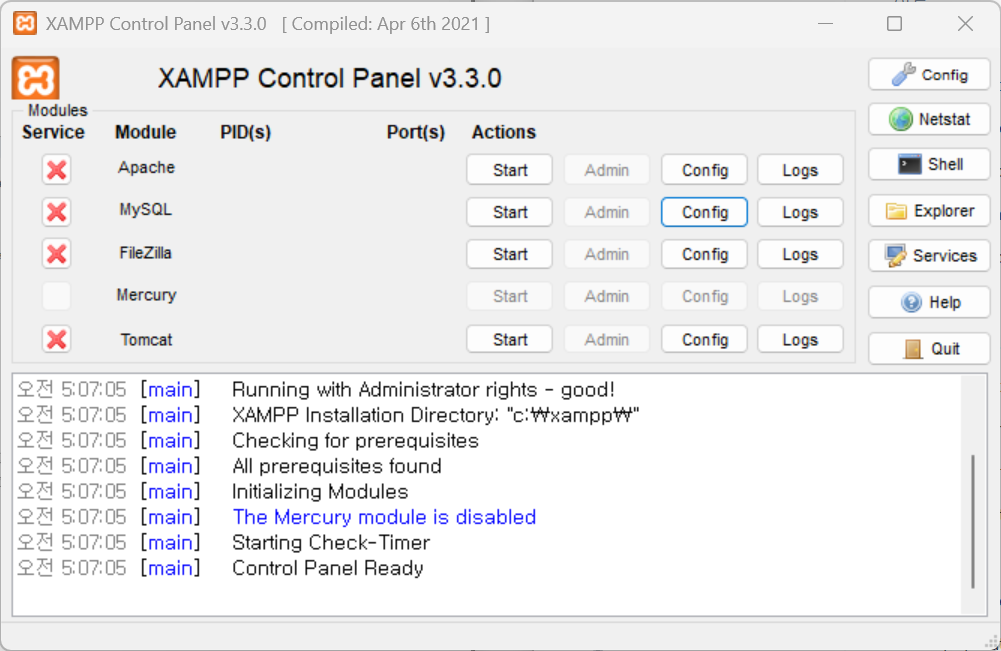
설치가 완료되면, XAMPP 컨트롤 패널창이 열렸을 겁니다!
(간혹 mysql이 이미 설치되어 있으셨던 분들은, 3306 포트가 사용중이어서 에러로그가 하단 스크롤창에 나타날 수 있습니다.)
XAMPP 가이드 3
XAMPP 사용하기

컨트롤 패널에서 Apache와 MySQL 부분의 Actions Start 버튼을 클릭해 주시면, PID 값과 Ports 값이 나타나며 실행 중인 모습을 볼 수 있습니다.
Module 값이 초록색 배경으로 Running 상태가 되면, Apache의 Admin 버튼을 눌러줍시다.


축하합니다!
여러분의 로컬 PC 로부터 웹 서비스 페이지가 동작되고 있습니다!


이번엔 MySQL 의 Admin 버튼을 클릭하면,
여러분의 로컬 PC에 저장된 DB를 관리하기 편하게 제작된 phpMyAdmin 페이지를 보실 수 있습니다.
앞으로 데이터에 대한 부분은 이 페이지에서 관리해 주실 수 있습니다.
상단의 데이터베이스 탭을 선택해줍시다.


새로운 데이터베이스 만들기에서 'gnuboard5' 를 입력하고, 만들기 버튼을 선택해줍니다.
원래라면 SQL 쿼리문을 통해 DB를 만들어주거나, 그누보드 페이지에서 만들어 주어야 합니다만, 저희는 XAMPP로 세팅중이니까요!
이번 게시글에선 그누보드5 세팅을 위한 XAMPP 세팅을 알아보았습니다.
그누보드5 만 설치해볼 수도 있지만, 테스트 및 빠른 서비스 제공을 위해 XAMPP 까지 세팅해서 사용해줍시다.
다음 글에서 그누보드5 설치 및 XAMPP에 연결하는 방법을 알아보겠습니다.
'웹사이트 개발부 > 그누보드 개발청' 카테고리의 다른 글
| 그누보드5 로컬 설치 가이드 : XAMPP부터 세팅까지 완벽정리 2 (1) | 2025.05.21 |
|---|